01-正文
本章节下载: 01-正文 (715.52 KB)
目 录
H3C Blade55102刀片交换机是新华三技术有限公司(下文中简称H3C公司)针对刀片服务器市场推出的高密度低功耗交换产品。
Blade55102刀片交换机遵循SSI(Server System Infrastructure,服务器系统架构组织)的相关标准,能够在SSI标准服务器机箱中提供高密度、大容量、高性能、低功耗、低延时的交换功能。
Blade55102刀片交换机的系统特性请参见表1-1。
表1-1 Blade55102刀片交换机系统特性
|
项目 |
Blade55102 |
|
|
外形尺寸(长×宽×高)(单位:mm) |
112×260×29 |
|
|
重量 |
≤0.9kg |
|
|
内部千兆服务器口 |
14个,位于设备后部 |
用于将刀片交换机连接到服务器,从而实现服务器对交换机的管理和两者间的数据通信 |
|
内部百兆管理用以太网口 |
2个,位于设备后部 |
|
|
Console口 |
1个MiniUSB接口形态的串口,位于前面板 |
|
|
外部10/100/1000Base-T以太网端口 |
6个,用于连接其它网络设备,位于前面板 |
|
|
外部SFP+口 |
2个,用于连接其它网络设备或用于刀片交换机之间连接形成IRF (Intelligent Resilient Framework,智能弹性架构),位于前面板 |
|
|
功耗 |
<45W |
|
|
工作环境温度 |
0℃~55℃ |
|
|
工作环境相对湿度 |
5%~95% |
|
![]()
服务器对刀片交换机的管理需要通过服务器的管理模块来实现,通过管理模块、可以对交换机进行基本参数的配置(如配置IP地址)。有关管理模块的详细内容,请参见您所购买的刀片服务器的相关介绍。
Blade55102刀片交换机前面板提供6个10/100/1000Base-T自适应以太网端口、2个SFP+口、1个Console口。
图1-1 Blade55102刀片交换机前面板示意图

|
(1): 系统状态指示灯 |
(2): 系统故障指示灯 |
|
(3): Console口 |
(4): SFP+口 |
|
(5): SFP+口Link/Active状态指示灯(L/A) |
(6): SFP+口速率指示灯(SPD) |
|
(7): 10/100/1000Base-T自适应以太网端口 |
(8): 10/100/1000Base-T自适应以太网端口Link/Active状态指示灯 |
|
(9): 10/100/1000Base-T自适应以太网端口双工模式指示灯 |
(10): 扳手 |
![]()
Blade55102刀片交换机前面板上10/100/1000Base-T自适应以太网端口编号顺序:上排编号从左至右依次为1、3、5,下排编号从左至右依次为2、4、6。
Blade55102刀片交换机前面板提供一个Console口,Console口的属性请参见表1-2。
表1-2 Blade55102刀片交换机Console口属性
|
属性 |
描述 |
|
连接器类型 |
MiniUSB |
|
符合标准 |
EIA/TIA-232 |
|
速率 |
9600bit/s~115200bit/s(缺省值为9600bit/s) |
|
支持服务 |
与字符终端相连 |
Blade55102刀片交换机前面板提供了10/100/1000Base-T以太网端口,10/100/1000Base-T以太网端口属性请参见表1-3。
表1-3 Blade55102刀片交换机10/100/1000Base-T以太网端口属性
|
属性 |
描述 |
|
连接器类型 |
RJ-45 |
|
接口属性 |
l 10Mbit/s全双工 l 100Mbit/s全双工 l 1000Mbit/s全双工 l MDI/MDI-X自适应 |
|
最大传输距离 |
100m |
|
使用电缆规格 |
5类非屏蔽双绞线 |
|
符合标准 |
IEEE 802.3i、802.3u、802.3ab |
Blade55102刀片交换机前面板上提供了SFP+口,SFP+口上可以插入SFP模块、SFP+模块或SFP+电缆。用户可根据自己的需要,选择如表1-4所示的千兆SFP模块、万兆SFP+模块或SFP+电缆,增加用户组网的灵活性。
表1-4 Blade55102刀片交换机SFP+口支持的模块/电缆列表
|
模块/电缆类型 |
模块/电缆名称 |
中心波长(单位:nm) |
模块接口连接器类型 |
接口线缆规格 |
最大传输距离 |
|
千兆SFP模块 |
SFP-GE-LH40-SM1550 |
1550nm |
LC |
9/125µm单模光纤 |
40km |
|
SFP-GE-LH100-SM1550 |
100km |
||||
|
SFP-GE-LH70-SM1550 |
70km |
||||
|
SFP-GE-LH70-SM1550-CW |
|||||
|
SFP-GE-LH70-SM1570-CW |
1570nm |
||||
|
SFP-GE-LH70-SM1590-CW |
1590nm |
||||
|
SFP-GE-LH70-SM1610-CW |
1610nm |
||||
|
SFP-GE-LH70-SM1470-CW |
1470nm |
||||
|
SFP-GE-LH70-SM1490-CW |
1490nm |
||||
|
SFP-GE-LH70-SM1510-CW |
1510nm |
||||
|
SFP-GE-LH70-SM1530-CW |
1530nm |
||||
|
SFP-GE-LH40-SM1310 |
1310nm |
40km |
|||
|
SFP-GE-LX-SM1310-A |
10km |
||||
|
SFP-GE-SX-MM850-A |
850nm |
50/125µm多模光纤 |
550m |
||
|
62.5/125µm多模光纤 |
275m |
||||
|
万兆SFP+模块 |
SFP-XG-SX-MM850-A |
850nm |
LC |
50/125µm多模光纤 |
300m |
|
SFP-XG-LX220-MM1310 |
1310nm |
62.5/125µm多模光纤 |
220m |
||
|
SFP-XG-LX-SM1310 |
9µm/125µm单模光纤 |
10km |
|||
|
短距10GE SFP+电缆 |
LSWM1STK |
- |
- |
SFP+电缆 |
0.65m |
|
LSWM2STK |
1.2m |
||||
|
LSWM3STK |
3m |
||||
|
LSTM1STK |
5m |
||||
|
LSWM4STK |
10m |
![]()
l 推荐在Blade55102刀片交换机上使用H3C公司的SFP/SFP+模块。
l H3C SFP/SFP+模块的种类随着时间变化有更新的可能性,所以,若您需要准确的模块种类信息,请咨询H3C公司市场人员或技术支援人员。
l 各光模块的具体规格请参见《H3C中端系列以太网交换机 可插拔模块手册》。
Blade55102刀片交换机支持IRF特性。IRF要正常工作,需要将成员设备之间进行物理连接。使用SFP+光模块和光纤进行设备互连时可以进行远距离连接,使用SFP+电缆进行设备互连时主要用于短距离连接。SFP+电缆支持SFP+电气和协议标准,采用10G SFP+ Cu标准电缆。
H3C提供5种不同长度的SFP+电缆,具体型号请参见表1-4,外观示意如图1-2。
图1-2 SFP+电缆示意图

|
(1): 插头 |
(2): 拉手 |
表1-5 Blade55102刀片交换机指示灯一览表
|
指示灯类型 |
说明 |
|
系统指示灯 |
具体请参见1.2.3 1. |
|
SFP+口指示灯 |
具体请参见1.2.3 2. |
|
10/100/1000Base-T自适应以太网端口指示灯 |
具体请参见1.2.3 3. |
系统状态指示灯和系统故障指示灯相结合,能够初步判断交换机的工作状态,具体请参见表1-6。
表1-6 Blade55102刀片交换机系统指示灯说明
|
指示灯状态 |
说明 |
|
|
系统状态指示灯 |
系统故障指示灯 |
|
|
灭 |
灭 |
交换机断电 |
|
绿色闪烁 |
灭 |
系统正在上电自检 |
|
绿色常亮 |
灭 |
系统运行正常 |
|
绿色常亮 |
黄色常亮 |
部分系统功能出现故障,但仍然可以运行(请根据Log日志信息对故障类型进行定位,并采取相应地解决措施保证系统正常运行) |
|
灭 |
黄色常亮 |
交换机故障,已无法运行 |
通过SFP+口速率指示灯和Link/Active状态指示灯,可以详细指示SFP+口的工作状态,具体请参见表1-7。
表1-7 Blade55102刀片交换机SFP+口指示灯说明
|
指示灯 |
指示灯状态 |
指示灯含义 |
|
SFP+口速率指示灯 |
黄色常亮 |
端口工作在10Gbps |
|
灭 |
端口工作在1Gbps |
|
|
SFP+口Link/Active状态指示灯 |
绿色常亮 |
端口Link Up |
|
绿色闪烁 |
端口正在接收或者发送数据 |
|
|
灭 |
端口没有Link Up |
通过10/100/1000Base-T自适应以太网端口双工模式指示灯和Link/Active状态指示灯,可以详细指示端口的工作状态,具体请参见表1-8。
表1-8 Blade55102刀片交换机10/100/1000Base-T自适应以太网端口指示灯说明
|
指示灯 |
指示灯状态 |
指示灯含义 |
|
10/100/1000Base-T |
绿色常亮 |
端口工作在全双工模式 |
|
灭 |
端口工作在半双工模式 |
|
|
10/100/1000Base-T |
绿色常亮 |
端口Link Up |
|
绿色闪烁 |
端口正在接收或者发送数据 |
|
|
灭 |
端口没有Link Up |
![]()
为避免使用不当造成设备损坏及对人身的伤害,在安装前请遵从您所购买的刀片服务器上的各项注意事项。除此之外,还需要注意:
l 不要用湿润的布料擦拭设备,不可用液体清洗设备。
l 请不要将设备放在水边或潮湿的地方,并防止水或湿气进入设备机壳。
l Blade55102刀片交换机属于1类激光设备。若设备的光接口处于工作状态,请不要直视这些光接口,因为光纤发出的光束具有很高的能量,可能会伤害到视网膜。
l 在安装刀片交换机时一定要采取防静电措施,以免静电损坏部件。
![]()
l 在操作过程中,请不要用力过猛。如果无法顺利将刀片交换机插入插槽,请注意检查安装方向是否正确。
l Blade55102刀片交换机支持热插拔,即支持在刀片服务器上电后插拔交换机。
第一步:请操作者佩戴防静电手腕。需确保防静电手腕与皮肤良好接触,并确认防静电手腕已经良好接地。
第二步:选择用于安装刀片交换机的交换模块槽位(请根据所选服务器的硬件结构,选择适合Blade55102安装的交换模块槽位),并拆下该槽位上的挡板。请妥善保存拆卸下来的挡板,以便将来使用。
第三步:从包装袋中取出Blade55102刀片交换机。
第四步:将刀片交换机上的扳手头部处的卡扣掰开,使扳手置于打开状态。
第五步:将刀片交换机沿着插槽导轨,水平缓慢地推进服务器的交换模块插槽(如图2-1 ①所示)。直到刀片交换机碰触到机箱背板的接口,此时刀片交换机大部分已经插入机箱,将扳手向上推至合拢状态(如图2-1 ②所示),并将卡扣扣合在卡钩上,用以固定扳手。

第一步:请操作者佩戴防静电手腕。需确保防静电手腕与皮肤良好接触,并确认防静电手腕已经良好接地。
第二步:将刀片交换机上的扳手头部处的卡扣掰开,使扳手能够向外移动,此时将扳手向外掰开,把刀片交换机水平缓慢地取出。
![]()
拆卸刀片交换机时,请注意如下事项:
l 在操作过程中,请不要用力过猛。
l 若模块拆卸完成后无须安装新的刀片交换机,请及时安装挡板,以免灰尘进入。
l 如果刀片交换机上连接着SFP模块、SFP+模块或SFP+电缆,请先拆卸模块或电缆后再拆卸刀片交换机。关于如何拆卸模块或电缆,请参见H3C网站上的《H3C 可插拔SFP[SFP+][XFP]模块安装指南》。
安装完毕后,请根据刀片交换机上的指示灯状态变化情况,判断刀片交换机是否工作正常,关于指示灯的介绍请参见1.2.3 指示灯介绍。
配置电缆是一根5芯屏蔽电缆,一端是压接的MiniUSB插头,插入交换机的Console口里;另一端则同时带有1个DB-9(孔)插头,可插入配置终端的9芯(针)串口插座。配置电缆如图3-1所示:
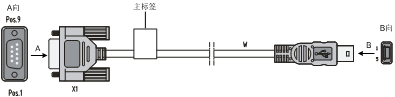
通过终端配置刀片交换机时,配置电缆的连接步骤如下:
第一步:将配置电缆的DB-9孔式插头接到要对交换机进行配置的PC或终端的串口上。
第二步:将配置电缆的MiniUSB插头连到交换机的配置口(Console)上。
图3-2 刀片交换机初次上电启动配置组网图
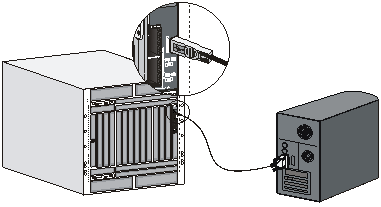
![]()
连接时请认准接口上的标识,以免误插入其它接口。
在通过Console口搭建本地配置环境时,终端(本例为一台PC)可以通过终端仿真程序与刀片交换机建立连接。这里的“终端仿真程序”通常选用Windows系统自带“超级终端”程序,运行此程序能够连接到其它计算机、网络设备、Telnet站点等,它的详细介绍和使用方法请参见Windows系统“超级终端”的帮助。
以Windows XP系统的“超级终端”与交换机建立连接为例,具体步骤如下:
第一步:打开PC,并在PC上运行终端仿真程序。
第二步:设置终端参数。
参数要求:波特率为9600,数据位为8,奇偶校验为无,停止位为1,流量控制为无,选择终端仿真为VT100。具体方法如下:
(1) 点击“开始”-“程序”-“附件”-“通讯”-“超级终端”,进入超级终端窗口,系统弹出如图3-3所示的连接说明界面。

(2) 在连接说明界面中键入新连接的名称,单击<确定>按钮,系统弹出如图3-4所示的界面图,在[连接时使用]一栏中选择连接使用的串口。

(3) 串口选择完毕后,单击<确定>按钮,系统弹出如图3-5所示的连接串口参数设置界面,设置波特率为9600,数据位为8,奇偶校验为无,停止位为1,数据流控制为无。

(4) 串口参数设置完成后,单击<确定>按钮,系统进入如图3-6所示的超级终端界面。
在超级终端属性对话框中选择[文件/属性]菜单项,进入属性窗口。点击属性窗口中的“设置”页签,进入属性设置窗口(如图3-7所示),在其中选择终端仿真为VT100, 选择完成后,单击<确定>按钮。

在上电后,Blade55102刀片交换机会自动进行启动和自检过程,并在终端上输出启动和自检信息:
System is starting...
Booting Normal Extend BootWare........
The Extend BootWare is self-decompressing................ ..........Done!
***********************************************************
* *
* BootWare, Version 1.00 *
* *
***********************************************************
Compiled Date : Nov 11 2009
CPU Type : MPC8314
CPU L1 Cache : 16KB
CPU Clock Speed : 333MHz
Memory Type : DDR SDRAM
Memory Size : 256MB
Memory Speed : 333MHz
BootWare Size : 1280KB
CPLD Version : 000
PCB Version : Ver.A
BootWare Validating...
Press Ctrl+B to enter extended boot menu...
最后一行信息询问用户是否进入BootWare菜单,该行提供4秒的等待提示:
l 若在这4秒的等待时间内键入<Ctrl+B>,程序将进入BootWare菜单;
系统提示:
Please input BootWare password:
此处要求输入BootWare密码,输入正确的密码后(Blade55102刀片交换机缺省设置为没有密码,直接回车即可),系统将进入BootWare菜单:
Note: The current operating device is flash
Enter < Storage Device Operation > to select device.
==========<EXTEND-BOOTWARE MENU>===========================
|<1> Boot System |
|<2> Enter Serial SubMenu |
|<3> Enter Ethernet SubMenu |
|<4> File Control |
|<5> Modify BootWare Password |
|<6> Skip Current System Configuration |
|<7> BootWare Operation Menu |
|<8> Clear Super Password |
|<9> Storage Device Operation |
|<0> Reboot |
===========================================================
Enter your choice(0-9):
![]()
有关BootWare菜单的详细介绍,请参见《H3C Blade55102刀片交换机 安装手册》。
l 若在4秒的等待时间内,不进行任何操作或键入<Ctrl+B>之外的键,当等待时间结束后,系统进入自动启动状态。系统自动启动界面如下:
Starting to get the main application file--flash:/Blade5500.bin!...
...........................................................
The main application file is self-decompressing.............................
...........................................................
...........................................................
...........................................................
...........................................................
...........................................................
...........................................................
...........................................................
................Done!
System application is starting...
User interface aux0 is available.
Press ENTER to get started.
回车后,终端屏幕显示如下:
<Sysname>
用户可以开始对交换机进行配置。
H3C Blade55102刀片交换机提供了丰富的命令视图,有关配置命令及命令行接口的详细介绍,请查阅《H3C Blade5500系列刀片交换机 配置指导》和《H3C Blade5500系列刀片交换机 命令参考》。
![]()
l 当您遇到的问题无法及时解决时,请联系您的刀片交换机代理商,为了便于问题快速定位,请尽可能地使用display diagnostic-information命令收集故障信息。
l 本节中涉及的命令的相关介绍,请参见《H3C Blade5500系列刀片交换机 命令参考》。
软件加载失败后,系统会保持在原来的版本运行。用户此时应该首先重新检查物理端口是否连接完好。
l 如果有端口没有连接好,则重新进行端口连接并确保物理连接无误,然后重新进行加载。
l 如果物理连接完好,则检查超级终端上显示的加载过程的信息(如检查是否有输入错误等),如果有错误,请改正错误,并重新进行加载。
常见错误:
l Xmodem协议加载时如果选择了9600bps以外的波特率进行加载,没有重新设置超级终端的波特率等;
l 在使用TFTP协议时输入了错误的server和switch的IP地址、输入了错误的加载软件的名字、没有指定正确的TFTP server的正确工作路径等;
l 在使用FTP协议时输入了错误的server和switch的IP地址、输入了错误的加载软件的名字、没有输入正确的用户名和密码等。
如果用户遇到物理连接完好、加载过程中也没有任何输入错误而最终加载失败的情况,请联系代理商寻求帮助。
为了防止非法用户篡改设备的当前配置,要对用户进行身份验证,即需要输入用户口令。在配置用户口令后,用户登录设备时会提示用户输入口令。
用户口令的丢失会使用户无法进入系统,这时可以采用忽略系统配置的方式启动。请按如下步骤操作:
(1) 进入BootWare主菜单,选择<6>,即以忽略系统配置方式启动。
系统出现如下提示:
Flag Set Success.
表明系统已经设置成功。
(2) 当再次出现BootWare主菜单时,选择<0>,系统开始重新启动。
![]()
重启后,系统按初始缺省配置运行,但原配置文件仍保存在存储介质中。为了恢复原配置,可使用display saved-configuration命令将原配置显示出来,然后拷贝并执行这些配置。
通过BootWare菜单,管理员可以进行软件升级、应用程序及配置文件的维护等操作。为了防止用户通过BootWare菜单进行非法操作,要对使用BootWare菜单的用户进行安全认证,即需要输入BootWare口令。
如果交换机的BootWare口令丢失,请与代理商联系。
BootWare口令修改是在BootWare主菜单下实现的。在BootWare主菜单下键入<5>,按提示更改密码。
配置终端显示如下:
please input old password:
输入旧密码:
please input old password: ******
![]()
l 如果旧密码输入错误,那么系统会提示再次输入旧密码:Wrong password,Please input password again:。
l 如果输入3次均错误则提示:Wrong password,system halt.即系统挂死。
旧密码输入完毕后,系统会提示输入两遍新密码,以保证输入的新密码前后一致:
Please input new password: ******
Please input new password again: ******
如果系统出现如下提示信息,则表示新密码设置成功:
Password Set Success.
为了限制不同用户对设备的访问权限,系统对用户进行了分级管理。用户的级别与命令级别对应,不同级别的用户登录后,只能使用等于或低于自己级别的命令。
切换用户级别是指在不退出当前登录、不断开当前连接的前提下暂时的修改用户级别。级别修改后不需要重新登录,可以继续配置设备,只是可以执行的命令会不一样。
为了防止低级别的用户切换到高级别对设备进行误操作,可以通过配置Super Password口令对切换级别的用户进行限制,配置Super Password口令后,低级别用户向高级别进行切换时需要用户输入口令。
Super Password丢失会使用户无法进行一些权限较高的操作。
在BootWare主菜单下键入<8>,可以清除Super Password:
==============<EXTEND-BOOTWARE MENU>=======================
|<1> Boot System |
|<2> Enter Serial SubMenu |
|<3> Enter Ethernet SubMenu |
|<4> File Control |
|<5> Modify BootWare Password |
|<6> Skip Current System Configuration |
|<7> BootWare Operation Menu |
|<8> Clear Super Password |
|<9> Storage Device Operation |
|<0> Reboot |
===========================================================
Enter your choice(0-9): 8
如果系统出现如下提示信息,则表明清除Super Password成功。
Clear Application Password Success
![]()
l 选择清除Super Password后再退出并重启交换机时,用户可以直接进入系统视图。
l 设置该选项后,仅在第一次重启交换机时生效,第二次重启交换机后超级用户口令将恢复。
刀片交换机上电后,如果系统正常,将在配置终端上显示启动信息;如果终端上无显示或者显示乱码,则可能存在以下原因:
l 如果上电后,配置终端无显示信息,很可能是配置电缆有问题或者终端(如超级终端)参数的设置错误,请进行相应的检查。
l 如果配置终端上显示乱码,很可能是设备(服务器或PC)没有良好接地或终端(如超级终端)参数的设置错误,请进行相应的检查。

如图4-1所示,Blade Server A和Blade Server B无法通过Blade Switch的Port 1和Port 2进行通信,发生该问题时,请执行以下操作:
(1) 检查Blade Switch的Port 1和Port 2的物理连接状态
在Blade Switch上使用display interface brief命令查看Port 1和Port 2的物理连接状态
情况一:
Interface Link Speed Duplex Type PVID Description
Port 1 DOWN 1G F A 1
Port 2 UP 1G F A 1
Port 1的物理连接状态为DOWN (表示本链路物理上是不通的),表示连接Blade Server A有问题,建议用户更换Blade Server
l 如果更换后Port 1的端口连接状态还为DOWN,则问题出在刀片交换机处;
l 如果更换后Port 1的端口连接状态为UP,则问题出在刀片服务器处。
情况二:
Interface Link Speed Duplex Type PVID Description
Port 1 UP 1G F A 1
Port 2 UP 1G F A 1
Port 1和Port 2的端口连接状态都是UP(表示本链路物理上是连通的),此时需要再通过loopback internal命令检查Port 1和Port 2的功能是否正常
l 如果使用loopback internal配置不成功,则表示刀片交换机的端口功能不正常。
l 如果使用loopback internal配置成功,则表示端口功能正常,此时再检查端口转发报文是否正常。
(2) 检查Port 1和Port 2收发报文是否正常
首先使用reset counters interface命令清空端口收发包信息,然后使用display counters命令统计端口的收发报文,如果有统计结果,证明端口能够正常收发报文。
(3) 检查Blade Server发出的报文是否到达了Blade Switch
在Blade Sever A上使用Ping命令ping Blade Server B,同时在Port 1 上使用traffic-counter ip命令进行流量统计,如果有统计结果,证明报文到达了 Blade Switch,并经过Blade Switch 转发出去了,如果统计结果为0,说明Blade Switch 没有收到Blade Server发送的报文。
l 如果确定问题发生在刀片服务器中,请联系您的服务器代理商进行处理。
l 如果确定问题发生在刀片交换机中,请联系您的刀片交换机代理商联系。
如果出现刀片服务器的管理模块无法访问刀片交换机的 VPD(Vital Product Data,产品关键数据存储)的问题,请使用vpd test命令检查VPD功能是否正常:
l 如果VPD功能正常,可能问题出在刀片服务器中,请联系您的服务器代理商进行处理。
l 如果VPD功能不正常,请联系您的刀片交换机代理商进行处理。
如果出现刀片服务器的管理模块无法访问刀片交换机的CPLD(Complex Programmable Logic Device,复杂可编程逻辑器件)的问题,请使用cpld test命令检查CPLD功能是否正常:
l 如果CPLD功能正常,可能问题出在刀片服务器中,请联系您的服务器代理商进行处理。
l 如果CPLD功能不正常,请联系您的刀片交换机代理商进行处理。
不同款型规格的资料略有差异, 详细信息请向具体销售和400咨询。H3C保留在没有任何通知或提示的情况下对资料内容进行修改的权利!
